فهرست مطالب
در این مرحله، وقتی آن بنر ظاهر می شود، شما بهتر می دانید. شما 10000 بازدیدکننده وب سایت نبودید، و اگر جرأت کنید روی آن بنر کلیک کنید، با یک هارد دیسک پر از ویروس های مخرب مواجه خواهید شد، نه یک آیفون رایگان.
علاوه بر تبلیغات مخرب. که در سفر اینترنتی شما ظاهر میشود، بدون شک با پاپآپهایی با طراحی ضعیف، صفحات به صفحه مقالات مربوط به طعمه کلیکی، تبلیغات متحرک/ویدیویی نفرتانگیز، و تبلیغات خرید بهموقع وحشتناک، یا صدها حواسپرتی ناخواسته دیگر در صفحه مواجه شدهاید. به صورت روزانه.
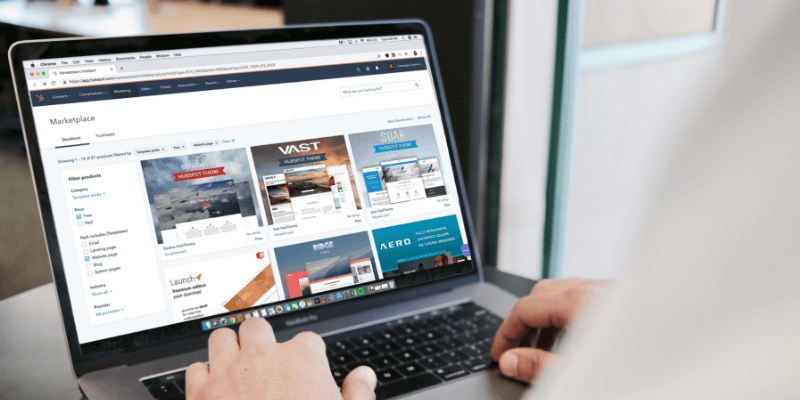
بهعلاوه، اگر رایانهای را با اعضای خانواده مانند کودکان خردسال یا بزرگسالان ساده لوح به اشتراک میگذارید، نمیخواهید پس از کلیک کردن بر روی یک بنر خاص، رایانهتان را بهطور تصادفی آلوده کنند.
تبلیغات فقط آزاردهنده نیستند: آنها باعث می شوند صفحات کندتر بارگذاری شوند، می توانند دروازه هایی برای دسترسی به فایل های مخرب باشند و می توانند مطالب مرتبط را در صفحه ای که در حال مشاهده آن هستید مسدود کنند. خوشبختانه، مسدود کردن این تبلیغات از شلوغی صفحه نمایش شما بدون توجه به مرورگری که استفاده می کنید، می تواند بسیار آسان باشد. دهها برنامه افزودنی در بازار برای انجام این ترفند وجود دارد و هر کدام ویژگیها و مزایای متفاوتی را ارائه میدهند.
بنابراین کدام مسدودکننده تبلیغات شما را از همه بیشتر میکند؟ برنده کلی ما Ghostery بود، ابزاری بسیار انعطافپذیر که بر روی کروم، سافاری، و فایرفاکس (و همچنین چندین مورد دیگر) کار میکند.
Ghostery چیزهای زیادی را برای کاربران پیشرفته و متوسط ارائه میدهد. روی پهن اجرا می شودوب. برخی از افراد فکر میکردند که دادههایشان بهطور بیرویه به اشتراک گذاشته میشود، که نادرست است.
نسخه های جدیدتر Ghostery این موضوع را واضح تر کرده است. در عوض، کاربران اکنون میتوانند انتخاب کنند (یا از آن حذف شوند)، که نوعی از بازاریابی وابسته است. برگه جوایز افزونه Ghostery به کاربرانی که این سرویس را فعال میکنند، معاملات خرید تخصصی را ارائه میدهد و قرار است واقعاً مفید باشد.
سایر مسدودکنندههای تبلیغات عالی که کار میکنند
بدیهی است که Ghostery اینگونه نیست. فقط مسدود کننده تبلیغات در بازار ما بسیاری از مسدودکنندههای تبلیغات جایگزین را آزمایش کردیم تا بفهمیم چگونه همه آنها با یکدیگر مقایسه میشوند و هر کدام را در زیر توضیح دادهایم.
بسیار توصیه میشود
1. uBlock Origin (Chrome / Firefox / Safari / Edge / Opera)
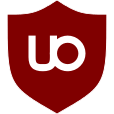
uBlock Origin (با uBlock یا μBlock اشتباه نشود) یک برنامه افزودنی ستارهای است که بر روی طیف گستردهای از مرورگرها اجرا میشود. اما مراقب باشید که کدام نسخه را نصب میکنید - آنهایی که نامهای مشابه دارند همان برنامه نیستند. این پروژه چندین بار تغییر نام داد زیرا افراد مختلف آن را کمک کردند یا آن را اصلاح کردند، اما پیشرفته ترین نسخه و نسخه ای که توسط سازنده اصلی پشتیبانی می شود، uBlock Origin است.
uBlock Origin دارای یک رابط کاربری بسیار ساده، اما چندین ویژگی پیشرفته است. . این نماد به عنوان یک نشان کوچک در سمت راست بالای مرورگر شما قرار می گیرد و یک شمارنده کوچک برای تعداد تبلیغات مسدود شده است. اگر روی این کلیک کنید، پنجره کوچکی با آن ظاهر می شودجزئیات.
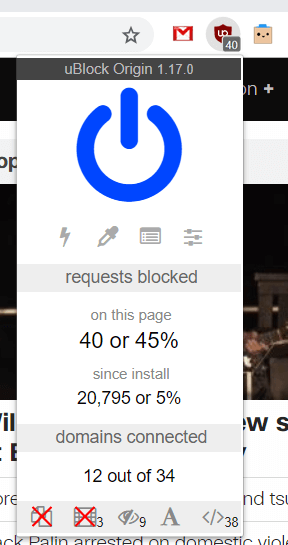
دکمه روشن/خاموش بزرگ را میتوان برای غیرفعال کردن موقت uBlock Origin فشار داد. در زیر، دارای دو دکمه است که برای یک حالت خاص "Element zapper" و همچنین دو دکمه برای دسترسی به تنظیمات خاص استفاده می شود.
مستقیماً در زیر یک شمارنده آماری برای تعداد تبلیغات مسدود شده است. برای صفحهای که ما آزمایش کردیم، uBlock Origin 40 عنصر مختلف پیدا کرد که حدود 45 درصد از کل عناصر صفحه را تشکیل میداد. نرخهای همیشگی زیر نشان میدهد که چند تبلیغ از زمان نصب مسدود شدهاند. همانطور که می بینید، من برای مدت طولانی از مبدا uBlock استفاده کرده ام تا از مسدود شدن 20000 تبلیغ لذت ببرم.
اگرچه اعدادی مانند 5٪ یا 40٪ کم به نظر می رسند، اما اصلاً اینطور نیست. همچنان صفحاتی را خواهید دید که به وضوح قابل خواندن تر هستند و به طور قابل توجهی سریعتر بارگیری می شوند. uBlock Origin این واقعیت را که به برخی از عناصر برای اجازه دادن به صفحه به درستی بارگیری نیاز است را از بین نمی برد. اینها به سادگی به عنوان بخشی از کل محاسبه می شوند.
5 دکمه در پایین عبارتند از: مسدود کردن پنجره های بازشو، مسدود کردن رسانه، غیرفعال کردن فیلترهای آرایشی، غیرفعال کردن فونت های از راه دور، و غیرفعال کردن جاوا اسکریپت. این دکمه ها مختص سایت هستند. در حالی که آنها کاملاً توضیحی هستند، مهم است که توجه داشته باشید که گزینه های Cosmetic Filtering و Remote Font برای کمک به کاربرانی هستند که در خواندن صفحات به جای مسدود کردن تبلیغات مشکل دارند. همچنین، دکمه غیرفعال کردن جاوا اسکریپت بسیار بیرویه است و بسیاری از سایتها را به متن یا به سادگی خالی میکند.صفحات.
آزمایش آن در CNN این نتایج را به همراه داشت:
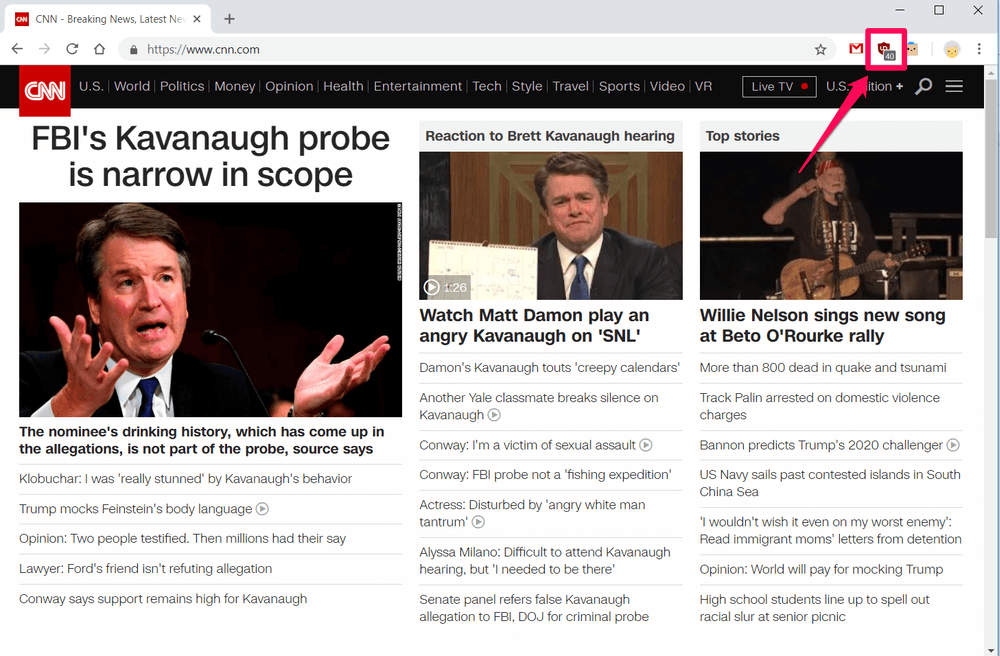
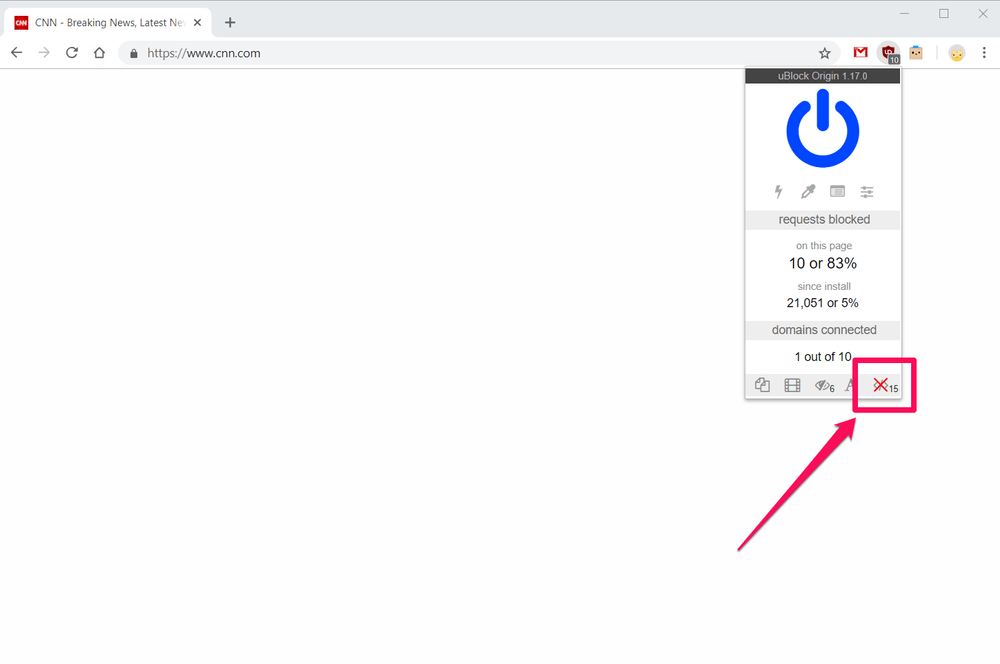
همانطور که می بینید، صفحه به جای حذف صرفاً تبلیغات، کاملاً شکست. در بیشتر موارد، شما نمی خواهید از این ویژگی استفاده کنید، مگر اینکه یک صفحه تقریباً کاملاً متن ساده باشد، زیرا جاوا اسکریپت به طور گسترده برای بسیاری از اهداف خوش خیم در اینترنت استفاده می شود.
اما یکی از بهترین ویژگی های uBlock این است که عنصر zapper. اگر مسدودکننده تبلیغاتی را در صفحه از دست داد، میتوانید خودتان آن را حذف کنید. انجام این کار خیلی آسان است. به سادگی کلیک راست کنید، "Block Element" را از منو انتخاب کنید، و مورد توهین آمیز را انتخاب کنید (همچنین می توانید روی نماد رعد و برق در منو کلیک کنید تا وارد حالت zapper شوید).
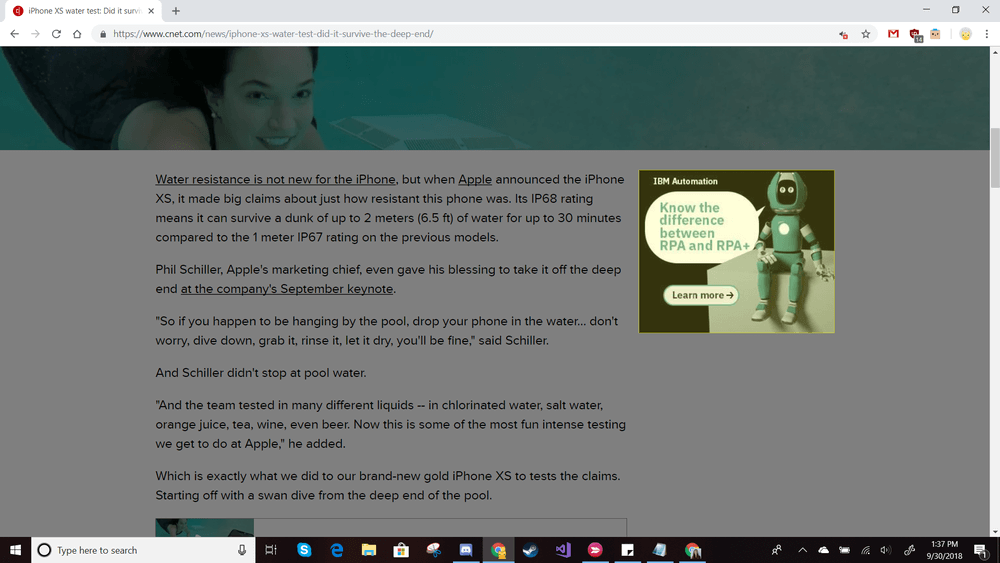
این باعث می شود بقیه صفحه خاکستری می شود و یک کادر زرد روی موردی که می خواهید حذف کنید ظاهر می شود. پس از کلیک کردن، صفحه به حالت عادی باز می گردد - و تبلیغ توهین آمیز از بین خواهد رفت. عنصر zapper 100% کار نمی کند، اما نسبتاً قابل اعتماد است.
نکته ویژه: به طور پیش فرض، uBlock Origin یوتیوب را در لیست سفید قرار می دهد، بنابراین همچنان تبلیغات را مشاهده خواهید کرد. می توانید با باز کردن تنظیمات برنامه افزودنی و حذف آن ورودی از لیست سفید، این مورد را تغییر دهید. همه تبلیغات قبل و حین ویدیوها را حذف می کند.
2. AdBlock (Chrome / Firefox / Safari / Edge / Opera)

AdBlock یک برنامه افزودنی فوق العاده محبوب است. در همه مرورگرها استفاده گسترده ای دارد و مدت زیادی است که وجود داشته است. پسونددارای یک رابط کاربری بسیار ساده و بدون حاشیه های زیاد است، اما کار را انجام می دهد. آن را با AdBlock Plus، Adaware AdBlock یا هر گونه تغییر نام جالب دیگر اشتباه نگیرید - باید آرم شش ضلعی قرمز داشته باشد و فقط "AdBlock" نامیده شود.
در حالی که رایگان است، هنگام اولین بار نصب در آن، پنجره ای باز می شود که از شما می خواهد به پروژه کمک مالی کنید. این کاملاً اختیاری است، زیرا میتوانید به سادگی برگه را ببندید و روز خود را ادامه دهید، اما برای پشتیبانی از تیم پشت این افزونه استفاده میشود.
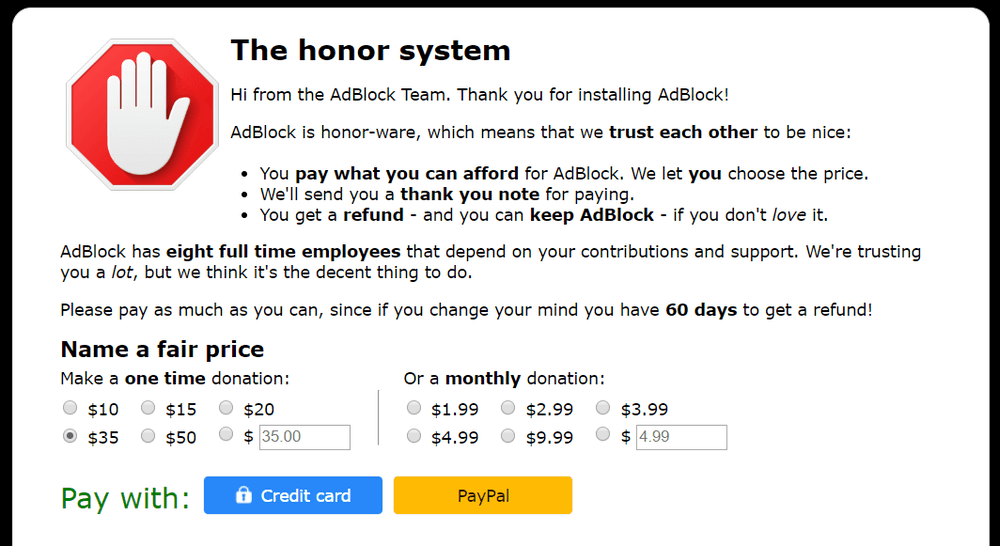
پس از نصب، AdBlock در سمت راست بالای صفحه نمایش داده میشود. مرورگر با تمام افزونه های دیگر شما. شبیه یک شش ضلعی قرمز کوچک با یک دست سفید است. یک نشان کوچک تعداد تبلیغات مسدود شده در صفحه را می شمارد. اگر روی این نماد کلیک کنید، یک منوی ساده با چند گزینه به شما نشان داده میشود:
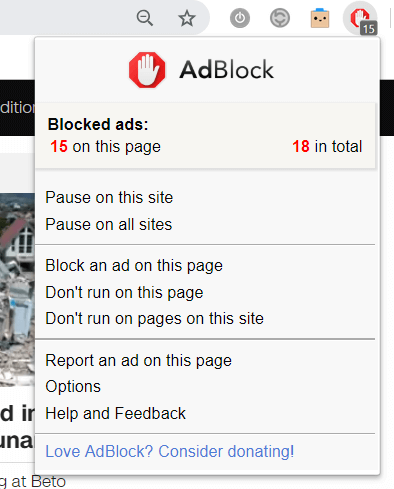
شما میتوانید به راحتی یک سایت را در لیست سفید قرار دهید یا عنصر خاصی را برای حذف انتخاب کنید. بهطور پیشفرض، AdBlock آنچه را که «تبلیغات قابل قبول» میداند اجازه میدهد – آن دسته از تبلیغاتی که غیرتهاجمی و غیر مخرب هستند. این را میتوان در تنظیمات در هر زمان تغییر داد.
در آزمایشهای ما، AdBlock چند چیز را از دست داد (احتمالاً به دلیل تنظیمات تبلیغاتی قابل قبول) که uBlock Origin و Ghostery هر دو در سایتی که قبلاً آزمایش میکردیم مشاهده کردند. بنابراین امتحان کردن مسدودکننده عنصر آسان بود.
شما میتوانید تبلیغات توهینآمیز را که در اینجا علامتگذاری شدهاند ببینید:

در منو، «مسدود کردن آگهی در این صفحه» را انتخاب کردم. و به سرعت موارد زیر نشان داده شدپنجره:
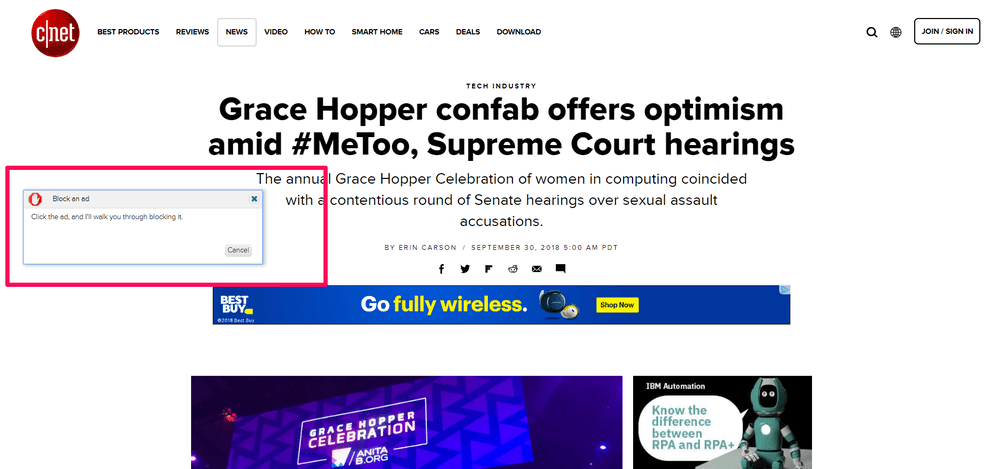
به طور عجیبی، AdBlock از من خواست که روی تبلیغ کلیک کنم تا آن را شناسایی کنم، حتی اگر بلافاصله به صفحه آن تبلیغ فرستاده شدم. اگرچه گفت که "من را در مسدود کردن آن راهنمایی می کند"، هیچ دستورالعمل دیگری ظاهر نشد. با این حال، وقتی صفحه را رفرش کردم، آگهی از بین رفت. به نظر می رسد این ویژگی به خوبی کار می کند، اما استفاده از آن کمی دشوارتر از برخی از رقبای Adblock است.
به طور کلی، AdBlock یک مسدودکننده تبلیغات ایمن و ساده است که در طیف گسترده ای از مرورگرها که سعی در پشتیبانی از باز بودن دارند در دسترس است. وب در حالی که همچنان استفاده از آن را برای شما ایمن می کند. همه چیزهای بزرگ را دریافت میکند، بنابراین بررسی صفحات شما بسیار آسانتر خواهد بود، اما اگر میخواهید موارد کوچکتری داشته باشید، باید با تنظیمات بازی کنید یا از برخی از ویژگیهای خاص استفاده کنید.
توصیه میشود.
3. Adblock Plus (Chrome / Firefox / Safari / IE / Edge / Opera)

Adblock Plus (با هیچ گونه تغییری در نام آن اشتباه گرفته نشود) یک مسدود کننده تبلیغات مستقل است که قبلا برای مدتی طولانی این نسخه ممتاز یک مسدودکننده تبلیغات دیگر یا یک نسخه ویژه نیست. Adblock Plus برنامه خودش است.
این برنامه افزودنی از لیست سیاه و مدل تبلیغاتی قابل قبول برای مسدود کردن تبلیغات استفاده می کند - به این معنی که مانند AdBlock، احتمالاً همچنان تبلیغات زیادی را مشاهده خواهید کرد مگر اینکه تنظیمات خود را تنظیم کنید.
<0 از طرف دیگر، می توانید از ویژگی "Block Element" در منوی Adblock برای حذف تبلیغات توهین آمیز استفاده کنید. مثل تومکان نما خود را حرکت دهید، بخش هایی از صفحه با رنگ زرد برجسته می شود. تبلیغ توهینآمیز را انتخاب کنید، سپس روی «افزودن» کلیک کنید وقتی پنجره Adblock Plus ظاهر شد.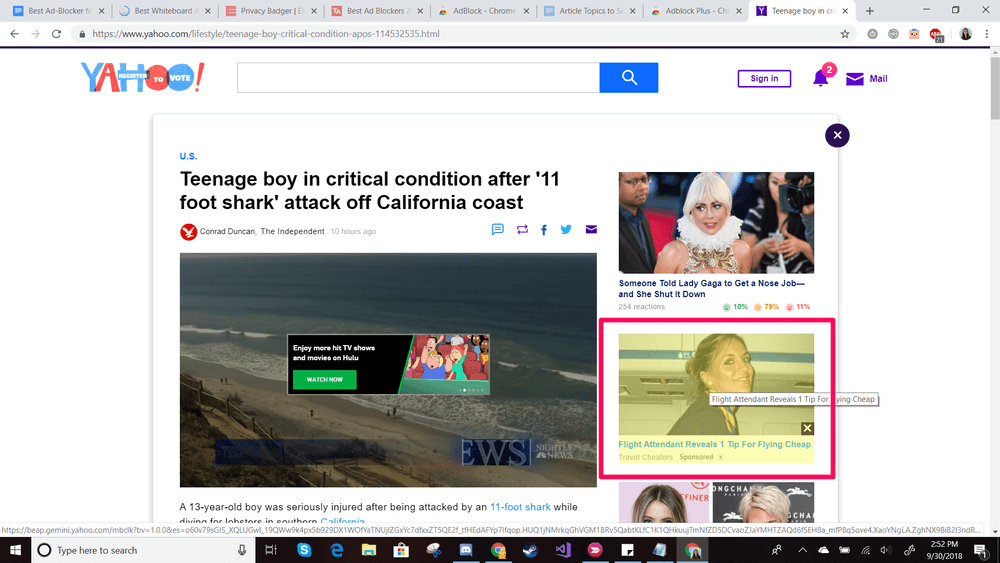
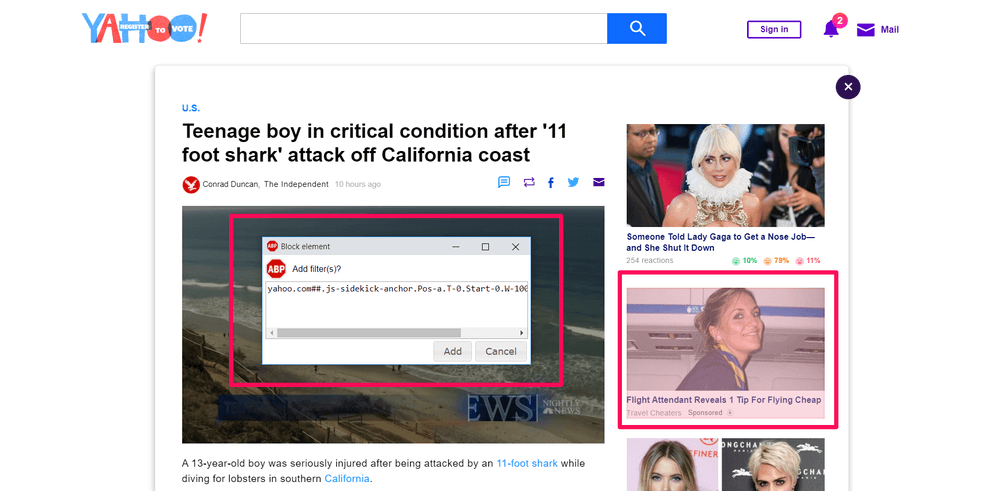
Adblock Plus اخیراً به دلیل خطمشی «تبلیغات قابل قبول» مورد انتقاد قرار گرفت - به نظر میرسد برنامه افزودنی درآمد کسب میکند. هنگامی که تبلیغات خاصی را در لیست سفید قرار می دهد (بنابراین به آنها اجازه می دهد حتی زمانی که فکر می کنید آنها را مسدود می کند در صفحات شما نمایش داده شوند). با این حال، از آنجایی که میتوانید در هر زمانی ویژگی Ads Acceptable Ads را غیرفعال کنید، این ویژگی کمتر یک ویژگی ساخت یا شکست است. شما می توانید خودتان تصمیم بگیرید که آیا سایر ویژگی های AdBlock Plus بیشتر از این هشدار است یا خیر.
4. Privacy Badger (Chrome / Firefox / Opera)

Privacy Badger یک افزونه منحصر به فرد است. این یک مسدود کننده تبلیغات سنتی نیست و به طور خودکار تبلیغات را در صفحاتی که بازدید می کنید مسدود نمی کند. در عوض، بیشتر بر اساس نیاز به مسدود کردن کار می کند. همه تبلیغات را در یک صفحه با درخواست "ردیابی نشدن" پینگ می کند. آگهیهایی که با درخواست مطابقت ندارند یا ردیابهایی که در سه صفحه یا بیشتر نشان داده میشوند، بهطور خودکار توسط Privacy Badger مسدود میشوند.
این تنظیم خاص به این معنی است که وقتی برای اولین بار افزونه را نصب میکنید، به نظر میرسد هیچ کاری انجام نمی دهد - اما همانطور که به مرور ادامه می دهید، متوجه می شود که کدام ردیاب ها و تبلیغات غیراخلاقی عمل می کنند و از شما در برابر آنها محافظت می کند.
اگر از یک استاندارد استفاده می کنید.مسدودکننده آگهی علاوه بر Privacy Badger، برنامه افزودنی همچنان کار میکند، اما کندتر یاد میگیرد.
این برنامه افزودنی شامل یک نوار لغزنده برای هر دامنه است که از «Block Domain» تا «Block Cookies» تا «Allow» را شامل میشود. . اینها به طور خودکار بر اساس پاسخهای پینگ «ردیابی نشدن» Badger تنظیم میشوند، اما اگر واقعاً میخواهید میتوانید آنها را خودتان تنظیم کنید.
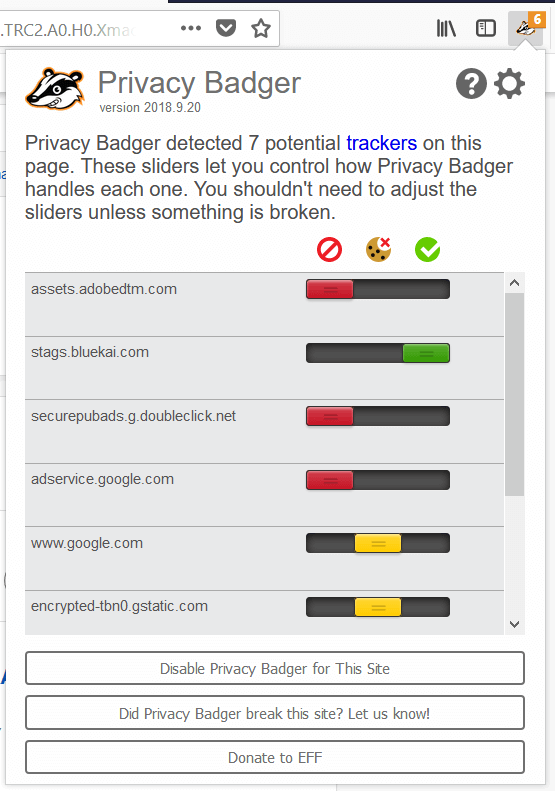
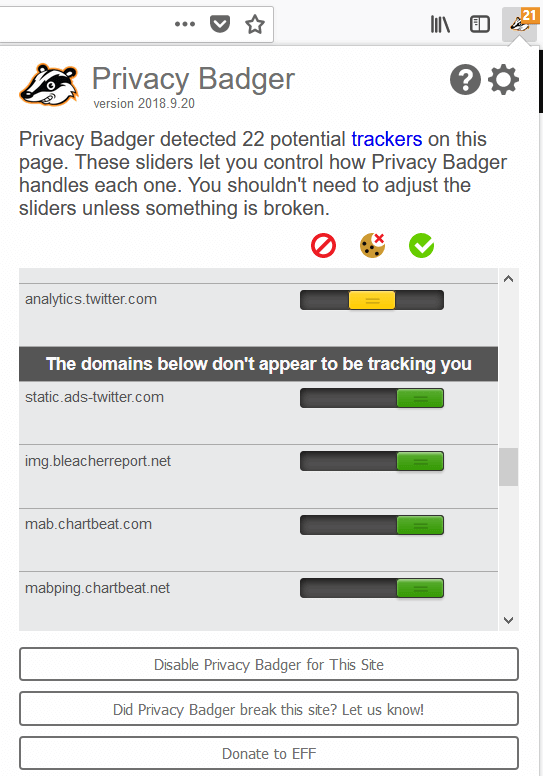
علاوه بر این، در انتهای لیست بخشی که شامل تمام دامنههای موجود در صفحه میشود که اجازه نمایش داده میشوند زیرا موافقت میکنند هنگام پینگ ردیابی نکنند. Privacy Badger به جای اینکه به آنها اجازه دهد به عنوان "پاداش" برای رعایت کردن در صفحه باقی بمانند، با این دامنه ها مشکلی ایجاد نمی کند.
سایر مسدودکننده های تبلیغات
5. Adguard AdBlocker (Chrome / Firefox / Safari / Opera)
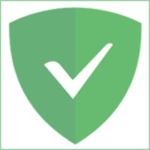
AdGuard AdBlocker یک افزونه مرورگر از AdGuard است که همچنین برنامه های مسدود کننده تبلیغات تلفن همراه و نرم افزار مسدود کردن تبلیغات را برای Mac و PC می سازد. برنامه افزودنی رایگان است، اما فوراً از شما میپرسد که آیا «حفاظت ممتاز» میخواهید، AKA اگر میخواهید یکی از مجوزهای نرمافزار آنها را بخرید، که حدود 2 دلار در ماه (یا 50 دلار برای مجوز مادامالعمر) به شما تعلق میگیرد.
علاوه بر این، به نظر می رسد افزونه یک مسدودکننده تبلیغات مناسب باشد. اینها تنظیمات پیشفرض هستند:
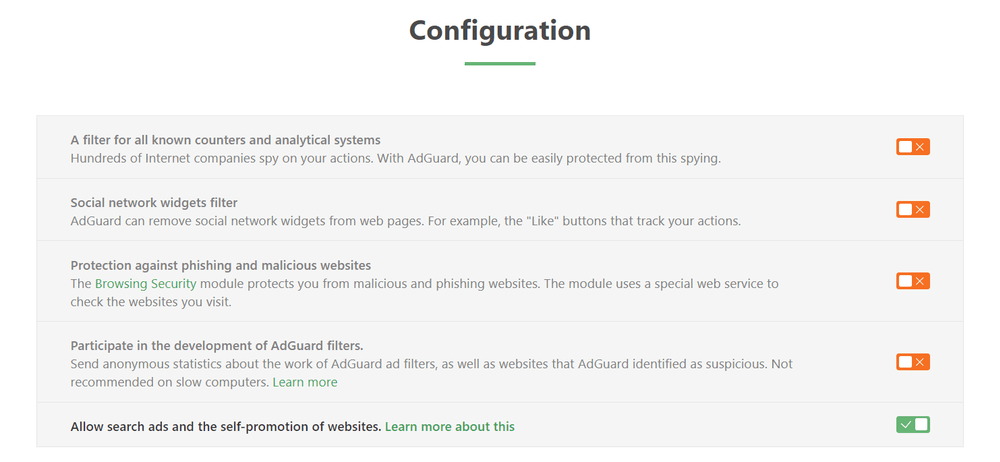
این پنجره به محض نصب مسدودکننده تبلیغات ظاهر میشود، بنابراین میتوانید فوراً این تنظیمات را تغییر دهید تا بسیار مفیدتر باشند. احتمالاً می خواهید آن را فعال کنیدگزینه هایی برای مسدود کردن «فیلتر شمارنده»، «ویجت های شبکه اجتماعی» و «فیشینگ» برای شروع. اگر میخواهید ایمنترین و تمیزترین صفحات را داشته باشید، بهتر است دو گزینه پایینی غیرفعال شوند.
به نظر میرسد که AdGuard کار منصفانهای در مسدود کردن تبلیغات انجام میدهد، و به نظر میرسد که دکمه داخلی "Block Element" به خوبی کار میکند. خوب. برخلاف سایر مسدودکنندههای تبلیغات، فقط عنصر را از بین نمیبرد. همچنین پرسید که میخواهم قاب «قانون جدید» چه اندازه باشد. من این را کمی گیجکننده دیدم و به هر چیزی که پیشفرض را تنظیم کرد اجازه دادم. اینکه دقیقاً چه اتفاقی میافتد هرگز مشخص نشد، اما همانطور که در زیر نشان داده شده است، با موفقیت تبلیغ را حذف کرد.
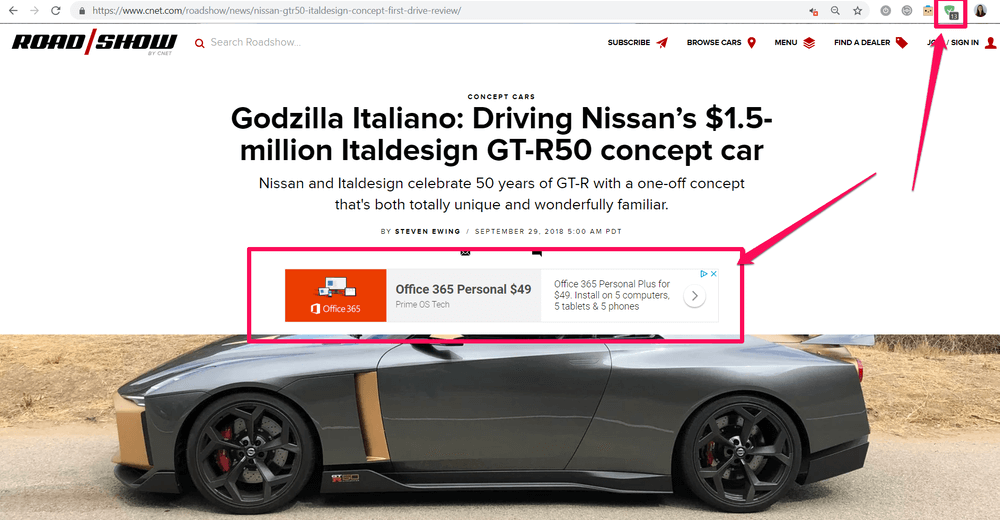
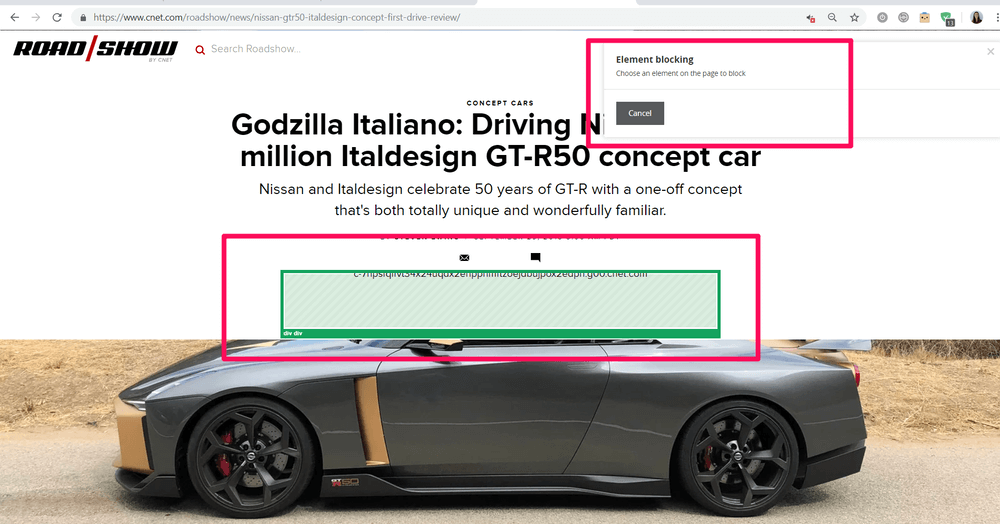
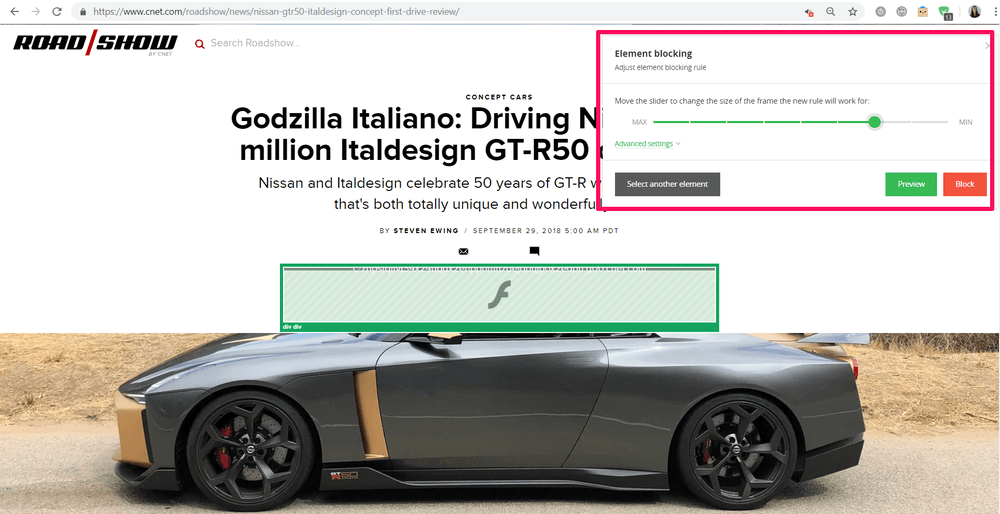
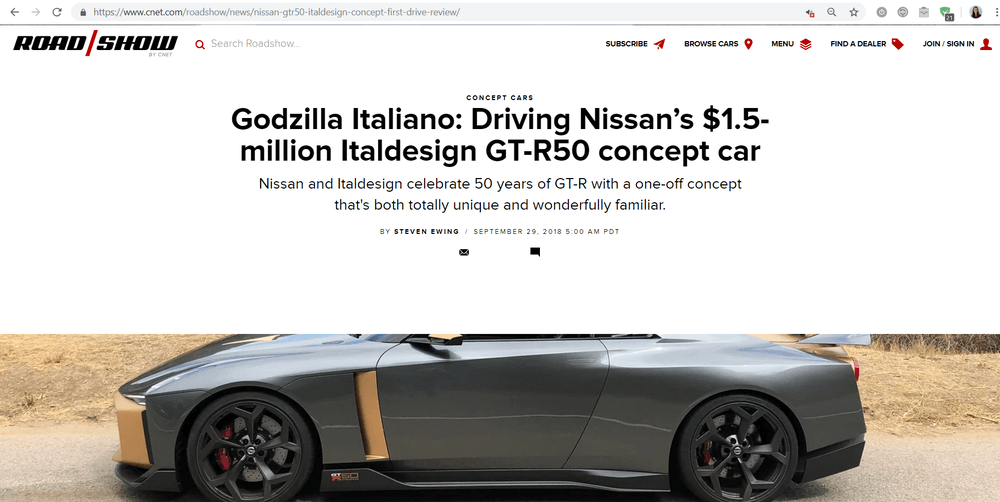
AdGuard ممکن است انتخاب خوبی برای کاربرانی باشد که میخواهند آن را نصب کنند. برنامه پرداخت شده در رایانه خود و از افزونه به عنوان بازوی نرم افزار استفاده کنید. اما اگر فقط قصد دارید از برنامه افزودنی به تنهایی استفاده کنید، ممکن است یکی از گزینه های دیگر را انتخاب کنید.
6. Poper Blocker (Chrome / Firefox)
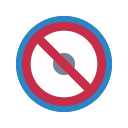
به طور خاص برای مسدود کردن تبلیغات پاپ آپ ساخته شده است، Poper Blocker سبک و ساده است. این یک کار دارد، و تنها یک کار، که بسته به نیاز شما میتواند هم خوب و هم بد باشد.
Poper Blocker زمانی عالی است که مرتبط باشد، اما آزمایش این افزونه سخت بود زیرا پنجرههای بازشو هستند. یافتن آن در اکثر وب سایت ها و مرورگرهای وب به طرز شگفت آوری دشوار است. اکثر مرورگرها از قبل دارای یک گزینه داخلی و به طور پیش فرض فعال برای مسدود کردن پنجره های بازشو در همه صفحات هستند. از نظر تئوری،Poper Blocker می تواند هر شکافی را پر کند، اما ممکن است هرگز فرصت این کار را نداشته باشد.
به عنوان مثال، وقتی در popuptest.com فعال شد، Poper Blocker تنها یک پنجره بازشو را مسدود کرد. بقیه 10 پنجره بازشو آزمایشگر به طور خودکار توسط Chrome مسدود شدند (و تقریباً در هر مرورگر مدرن دیگری نیز به همین صورت عمل میشود). سایتها، یا از نسخه بسیار قدیمی Chrome یا Firefox (تنها دو مرورگرهایی که از Poper Blocker پشتیبانی میکنند) استفاده میکنید، پس این برنامه افزودنی ممکن است برای شما مرتبط باشد. با این حال، اکثر مردم متوجه می شوند که این کاملا غیر ضروری است، به خصوص که تنها نوع تبلیغاتی که مسدود می کند، پنجره های بازشو هستند. بقیه صفحه شما بدون مسدود کننده تبلیغات کاملاً توسعه یافته تحت پوشش تبلیغات باقی می ماند.
7. YouTube AdBlocker (Chrome)
برای کسانی که مکرراً از طریق یوتیوب به موسیقی گوش می دهند، از تماشای ولاگرها لذت می برند یا باید به کانال های مهمی مانند آموزش دسترسی داشته باشند، این برنامه افزودنی به شما امکان می دهد تبلیغات مزاحم را در سراسر YouTube دور بزنید. .
این برنامه با موفقیت تبلیغات تمام صفحه را حذف می کند، صرف نظر از اینکه آنها دکمه «پرش» دارند یا معمولاً 30 ثانیه پخش می شوند. همچنین تبلیغات را از وسط ویدیوهای طولانی حذف میکند و پنجرههای پاپآپ کوچکی که معمولاً بالای دکمههای پخش/مکث نشان داده میشوند را مسدود میکند.
رابط بسیار ساده است و نماد در نوار منو نمایش داده نمیشود. نشانی که تعداد تبلیغات مسدود شده را شمارش می کند. بجای،اگر روی نماد کلیک کنید، یک "کل در طول زمان" را مشاهده خواهید کرد.
همچنین گزینه ای برای لیست سفید برخی از کانال ها وجود دارد، که اگر می خواهید از سازندگان مورد علاقه خود حمایت کنید اما زمانی که هستید تبلیغات را مسدود کنید ایده آل است. فقط در حال مرور کردن است.
این مسدود کننده کار خود را به خوبی انجام می دهد، اما یک عارضه جانبی قابل توجه (شاید ناخواسته) این است که اگر از این برنامه افزودنی استفاده می کنید، وقتی صفحه بارگذاری تمام می شود، ویدیوها به طور خودکار پخش نمی شوند. این یک ناراحتی جزئی است اما ممکن است در برخی از تنظیمات کلاس درس یا ارائه اختلال ایجاد کند.
اگر تنها جایی که برای حذف تبلیغات نیاز دارید YouTube است، این برنامه افزودنی عالی است. با این حال، اگر میخواهید تبلیغات را در همه وبسایتهایی که بازدید میکنید، از جمله YouTube حذف کنید، بهتر است از یک مسدودکننده آگهی جامعتر مانند Ghostery یا uBlock Origin استفاده کنید.
8. کا-بلاک! (Safari)

برای طرفداران سافاری که می خواهند یک تجربه ساده و آسان داشته باشند، Ka-Block! یک انتخاب منطقی است این به طور خاص برای محصولات اپل ساخته شده است و بسیار سبک وزن است. فقط آن را از اپ استور مک دانلود کنید. پس از انجام این کار، باید آن را در SAFARI فعال کنید > ترجیحات > برنامههای افزودنی.
عیب این برنامه افزودنی خاص این است که گزینههای سفارشیسازی زیادی ندارد که مسدودکنندههای دیگر یافت میشوند، و به نظر میرسد از یک لیست سیاه ساده برای مسدود کردن تبلیغات استفاده میکند.
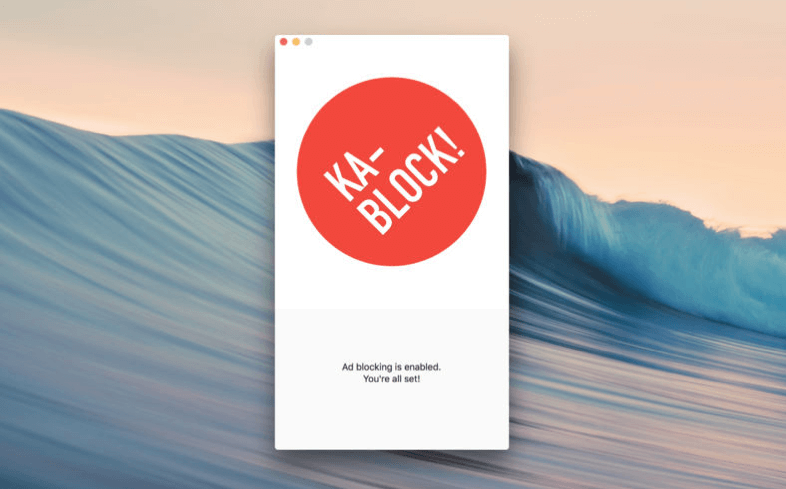
بسته به سایت هایی که بازدید می کنید، ممکن است موفقیت های متفاوتی داشته باشید. اما اگر چیزی سبک برای سافاری می خواهیدانواع مرورگرها، بنابراین لازم نیست نگران سازگاری باشید. بهتر از آن، این رابط تقریباً یکسان در همه مرورگرها دارد، بدون هیچ ویژگی از دست رفته یا دکمههای نابجا (به استثنای Safari، که در حال حاضر دارای یک ساخت قدیمیتر است در حالی که توسعهدهندگان روی بهروزرسانی Ghostery برای macOS Mojave کار میکنند).
مسدود کردن استاندارد تبلیغات و همچنین حذف ردیابهای سایتی که برای تجزیه و تحلیل یا رسانههای اجتماعی استفاده میشوند را ارائه میدهد. برنامه افزودنی به وضوح موارد مسدود شده را تجزیه می کند و به شما امکان می دهد همه چیز را سفارشی کنید: می توانید سایت های فردی را در لیست سفید/لیست سیاه قرار دهید و عناصر خاصی را برای مسدود کردن یا اجازه انتخاب کنید. همچنین تفاوت قابل توجهی در زمان بارگذاری صفحه وجود دارد. رابط کاربری تمیز و ویژگیهای کاربری آسان این مسدودکننده تبلیغات را از نظر بصری نیز جذاب میکند.
علاوه بر Ghostery، این بررسی تعدادی دیگر از مسدودکنندههای تبلیغات را نیز پوشش میدهد. اگر مطمئن نیستید که Ghostery برای شما مناسب است، گزینههای زیادی وجود دارد که ما به شدت توصیه میکنیم.
چرا برای این راهنمای مسدودکننده آگهی به من اعتماد کنید؟
نام من نیکول پاو است و من هم مانند شما یک کاربر معمولی اینترنت هستم. من برای همه چیز از موارد کاربردی مانند خرید تا موارد ضروری مانند تحقیق کاری یا دریافت آخرین اخبار، وب را مرور می کنم. من به بازار آزاد اینترنت اعتقاد دارم: میدانم که تبلیغات اغلب برای راهاندازی و راهاندازی یک سایت مورد نیاز است، اما برای حفظ حریم خصوصی و تجربه کاربر نیز ارزش قائل هستم.
اما، درست مانندفقط، این یک انتخاب خوب است. آنها همچنین یک نسخه iOS را برای کسانی که میخواهند برای Safari در آیفون مسدود کنند، میسازند.
آیا به یک مسدودکننده تبلیغات پولی نیاز دارم؟
پاسخ کوتاه احتمالاً اینطور نیست.
پاسخ طولانی این است که از آنجایی که بسیاری از مسدودکنندههای تبلیغات در لیستهای سیاه مشترک مشترک میشوند، از تاکتیکهای مشابهی برای شناسایی تبلیغات استفاده میکنند و وجود تنوع بسیار زیاد از مسدودکنندههای تبلیغاتی رایگان اما مؤثر، احتمالاً پول زیادی دریافت نخواهید کرد.
مگر اینکه مسدودکننده تبلیغات بخشی از یک برنامه بزرگتر باشد، مانند یک برنامه آنتی ویروس یا سرویس VPN، احتمالاً با یک گزینه رایگان خوب خواهید بود.
اگر یک یا دو تبلیغ از بین برود، تقریباً هر یک از این سرویسها دکمهای برای گزارش مشکل یا حذف عنصر توهینآمیز دارند. به سادگی فضای زیادی برای برنامههای پولی وجود ندارد تا بتوانند رقبای رایگان موجود را بهبود بخشند.
جایگزینهای افزونههای مسدودکننده تبلیغات
شاید شما فردی هستید که در حال حاضر برنامههای افزودنی زیادی دارید که میتوانید. نماد دیگری را در کنار نوار آدرس خود داشته باشید. شاید رایانه شما آخرین نسخه مرورگرهای وب محبوب را پشتیبانی نکند و نتوانید برنامه افزودنی سازگار را پیدا کنید. شاید برنامه های افزودنی که می خواهید در منطقه شما در دسترس نباشند. صرف نظر از دلیل، جایگزین هایی برای استفاده از افزونه مسدودکننده تبلیغات وجود دارد.
یک راه حل آسان این است که از مرورگر وب فعلی خود به Opera تغییر دهید. اپرا یک وب کمتر شناخته شده اما بسیار کارآمد استمرورگر با چندین ویژگی خاص مانند VPN داخلی - اما مهمتر از آن، مسدود کردن تبلیغات بومی است. برخلاف مسدودکننده تبلیغات گوگل کروم، اپرا در واقع همه تبلیغات را به جای تبلیغات در سایت های خاص مسدود می کند. این در مرورگر تعبیه شده است، بنابراین وقتی آن را در تنظیمات فعال کردید، میتوانید ادامه دهید — نیازی به نصب اضافی نیست.
برای کاربران تلفن همراه، مرورگرهای ضد آگهی مانند Firefox Focus وجود دارد. فایرفاکس فوکوس یک تجربه وب را ارائه می دهد که بر حفظ حریم خصوصی، ضد ردیابی و مسدود کردن تبلیغات متمرکز است. ایده یک پنجره "ناشناس" یا "مرور خصوصی" را می گیرد و تعریف واضح تری را برای تلفن همراه به ارمغان می آورد. این یک انتخاب عالی برای کسانی است که در حال حرکت به چیزی نیاز دارند.
مسدودکننده تبلیغات چیست و چرا به آن نیاز دارید؟
نسخه کوتاه این است که مسدودکننده تبلیغات یک افزونه/افزونه برای مرورگر وب شما (یا گاهی اوقات، برنامه ای است که باید نصب کنید) که از پر شدن تبلیغات در هر صفحه وب که بارگیری می کنید جلوگیری می کند.
با این حال، مسدود کننده های تبلیغاتی بسیار بیشتر از ابزارهای پیشگیرانه هستند. بیشتر آنها با یک لیست سیاه از دامنه های تبلیغاتی رایج شروع می کنند و به طور خودکار محبوب ترین تبلیغات را مسدود می کنند - به عنوان مثال، خلاص شدن از شر همه تبلیغات Google یا آنهایی که به محصولات آمازون پیوند دارند.
مسدودکنندههای تبلیغاتی پیشرفتهتر فراتر از این هستند. آنها از پنجرههای بازشو جلوگیری میکنند، دکمههای ردیابی و اشتراکگذاری رسانههای اجتماعی را غیرفعال میکنند، از الگوریتمهایی برای شناسایی تبلیغاتی استفاده میکنند که در غیر این صورت زیر رادار پرواز میکنند، یا اسکریپتهای مخرب را از هر کدام حذف میکنند.صفحه داده شده
دیگران ابزارهایی را برای نشان دادن هر چیزی که زیر رادار پرواز می کند، یا گزینه هایی برای اجازه دادن به برخی تبلیغات غیر مخرب ارائه می دهند (به عنوان مثال، اگر واقعاً به معاملات خطوط هوایی یا اقلام لباس از یک فروشگاه آنلاین علاقه مند بودید و میخواهم به دیدن آن آگهیها ادامه دهم.
در اینجا فقط چند دلیل وجود دارد که چرا به مسدودکننده تبلیغات نیاز دارید:
1. صفحات سریعتر بارگیری می شوند . آنها دیگر محتوا را از چندین مکان در وب یا فایلهای ویدیویی بزرگ برای تبلیغات بازشو نمیکشند، بنابراین در کل صفحه در زمان کمتری برای کاربر آماده میشود.
2. از یک تجربه کاربری تمیزتر لذت ببرید . استفاده از سایتی که مملو از تبلیغات است ممکن است ناامید کننده یا غیرممکن باشد. پاپآپها اغلب اطلاعات مهم را پوشش میدهند، برخی از آگهیها صداهای بلندی ایجاد میکنند، و به نظر میرسد برخی دیگر همیشه در زیر نشانگر شما قرار میگیرند. مسدودکنندههای تبلیغات، مرور وب را بسیار لذتبخشتر میکنند.
3. از ردیابی شرکت ها جلوگیری کنید . بسیاری از وبسایتها دارای یک ویجت کوچک «لایک» در محتوای خود هستند، اما چیزی که کاربران نمیدانند این است که این ویجت در واقع به فیسبوک مرتبط است. هر بار که با ویجت تعامل می کنید، فیس بوک داده هایی را در مورد استفاده از وب شما جمع آوری می کند. بسیاری از مسدودکنندههای تبلیغات، ویجتهای اجتماعی را که تلاش میکنند شما را ردیابی کنند، حذف میکنند.
4. در مورد استفاده از مسدود کننده های تبلیغاتی در جامعه وب اختلاف نظر وجود دارد . برخی افراد بر این باورند که استفاده از مسدودکننده تبلیغات در اینترنت آزاد و باز غیراخلاقی است، به خصوص کهبسیاری از سایت ها اکثریت قریب به اتفاق پول خود را با تبلیغات پرداخت به ازای کلیک یا پرداخت به ازای مشاهده تولید می کنند (به مثال های PPC مراجعه کنید). استفاده از مسدودکننده تبلیغات میتواند درآمد آنها را به شدت کاهش دهد، که میتواند برای برندهای کوچکتر ویرانگر باشد.
به همین دلیل، برخی از مسدودکنندههای تبلیغات گزینهای را برای «مجاز کردن تبلیغات ایمن» یا «مجاز کردن تبلیغات غیرتهاجمی» ارائه میکنند. استفاده از این ویژگی به این معنی است که شما همچنان برخی از تبلیغات را مشاهده خواهید کرد، اما بدترین متخلفان حذف خواهند شد تا بتوانید از صفحه لذت ببرید.
اگر سایتی است که شما بهخصوص میخواهید از آن پشتیبانی کنید، میتوانید از تنظیمات مسدودکننده تبلیغات خود برای لیست سفید یا «اعتماد» به آن استفاده کنید و اجازه دهید همه تبلیغات هنگام استفاده از آن صفحه خاص نمایش داده شوند.
آگهی مسدود کننده ها: افسانه یا حقیقت؟
افسانه: استفاده از مسدودکننده تبلیغات به این معنی است که از همه تبلیغات متنفر هستید
این اصلا درست نیست! اکثر کاربران مسدود کننده تبلیغات را نصب نمی کنند زیرا از تبلیغات متنفرند. آنها آنها را نصب می کنند زیرا تبلیغات با طراحی ضعیف تجربه مرور وب آنها را خراب می کند، منجر به بدافزار می شود و برخورد با آنها آزاردهنده است.
در واقع، بسیاری از کاربران اصلاً به تبلیغات اهمیت نمیدهند، مخصوصاً تبلیغاتی که برای آنها هدفمند و مفید هستند - به عنوان مثال، تبلیغات کوچک آمازون با محصولات توصیه شده. هنگامی که یک تبلیغ مزاحم می شود یا به وضوح طعمه کلیک می شود، مردم به سرعت ناامید می شوند.
افسانه: شما نمی توانید از مسدود کننده تبلیغات استفاده کنید و همچنین از رایگان پشتیبانی کنید و & اینترنت باز
بسیاری از جامعه فناوری فکر می کنند که استفاده از مسدودکننده تبلیغات غیراخلاقی است زیرا کاربران به اینترنت دسترسی دارندبه صورت رایگان، در حالی که سایت هایی که به آنها دسترسی دارند باید برای باز ماندن درآمد ایجاد کنند. مسدود کننده تبلیغات برای این سایت ها مضر است.
با این حال، میتوانید در حین پشتیبانی از سایتهای مورد علاقه خود، از مسدودکننده تبلیغات استفاده کنید. تنها کاری که باید انجام دهید این است که مطمئن شوید پسوندی را انتخاب کنید که "تبلیغات قابل قبول" را مجاز می کند. این اجازه می دهد تا تبلیغات از دامنه های قابل اعتماد و غیر مخرب انجام شود تا یک وب سایت همچنان بتواند در حالی که داده های شما ایمن است، سود ببرد. همچنین میتوانید سایتهای مورد علاقه خود را در لیست سفید قرار دهید یا هنگام بازدید، مسدودکننده تبلیغات خود را غیرفعال کنید تا سایت همچنان به درآمد عادی خود ادامه دهد.
افسانه: همه مسدودکنندههای تبلیغات همان کار را انجام میدهند، بنابراین مهم نیست کدام یک One I Pick
این کاملا نادرست است. هر مسدود کننده تبلیغات متفاوت است. همه آنها از لیست سیاه و تکنیک های مختلفی برای شناسایی تبلیغات استفاده می کنند. ویژگیها نیز متفاوت هستند: ضد ردیابی، ضد اسکریپت، «فهرست سفید» و غیره.
این بدان معناست که وقتی یک مسدودکننده تبلیغات را انتخاب میکنید، باید در نظر بگیرید که چه چیزی را میخواهید مسدود کنید و چقدر میخواهید بدانید مسدود کننده تبلیغات شما کار خود را انجام می دهد. همه مسدودکنندههای تبلیغاتی شامل تفکیکهای فانتزی از مواردی که از صفحات وب حذف میشوند یا به شما امکان میدهند عناصر را بهصورت جداگانه مسدود کنید، نیست، بنابراین باید سطح کنترلی را که میخواهید نیز در نظر بگیرید.
حقیقت: استفاده از یک برنامه مسدودکننده آگهی صفحات وب خود را سریعتر بارگیری کنید
تفاوت قابل توجهی در مدت زمانی که طول می کشد تا یک صفحه وب به طور کامل بارگیری شود، زمانی که از مسدود کننده تبلیغات استفاده می کنید، وجود خواهد داشت.به خصوص در صفحاتی که تبلیغات زیادی دارند. به همین دلیل است: با غیرفعال شدن تبلیغات، یک صفحه دیگر محتوا را از چندین دامنه جمعآوری نمیکند، دادههای تصویر/ویدئو را جمعآوری میکند، یا دادههایی را از ردیابها ارسال نمیکند. این سادهسازی به این معنی است که با سرعت بیشتری به صفحه تمیزتر دسترسی پیدا میکنید — یک وضعیت برد-برد!
حقیقت: مسدودکنندههای تبلیغات از شرکتهای بزرگ از جمعآوری دادههای شما جلوگیری میکنند
درست است، اما فقط تا زمانی که از یک مسدودکننده تبلیغات استفاده میکنید که بیشتر از یک لیست سیاه برای مسدود کردن تبلیغات استفاده میکند. شما باید مطمئن شوید که مسدودکننده تبلیغات شما به طور فعال ادغام رسانه های اجتماعی، دکمه های اشتراک گذاری و فیس بوک/آمازون/و غیره را مسدود می کند. ردیابها.
همه مسدودکنندههای تبلیغات به وضوح مواردی را که مسدود میکنند تجزیه نمیکنند، بنابراین اگر مطمئن نیستید که تبلیغات شما چه کاری برای شما انجام میدهد، به ارتقاء به چیزی کمی واضحتر فکر کنید.
حقیقت: Google Chrome اکنون مسدود کننده تبلیغات مخصوص به خود را دارد (اما یک مشکل وجود دارد)
بله، Google Chrome دارای یک مسدود کننده تبلیغات داخلی است. نکته مهم این است که احتمالاً تفاوتی در تعداد تبلیغاتی که می بینید متوجه نخواهید شد.
مسدود کننده تبلیغات جدید Chrome برای هدف قرار دادن سایت ها به جای تبلیغات خاص طراحی شده است. هر سایتی که تبلیغی داشته باشد که استانداردهای Google (چشمک زدن، نویز خودکار، تایمر، پوشاندن بیش از حد صفحه یا چسب های بزرگ) را نقض کند، همه تبلیغات در سایت خود مسدود خواهند شد.
با این حال، قبل از اینکه Google ویژگی مسدود کردن تبلیغات را ارائه کند، به هر سایتی که دردر لیست سیاه قرار گرفت و از آنها خواست که فرآیندهای تبلیغاتی خود را اصلاح کنند. تقریباً 42 درصد از این سایتها تبلیغات توهینآمیز را قبل از انتشار این ویژگی اصلاح کردند، و تحت تأثیر مسدودکننده تبلیغات Chrome قرار نگرفتند.
بنابراین، اگرچه مسدودکننده تبلیغات Chrome به کاهش تعداد تبلیغات تهاجمی شما کمک میکند ردیابی را مسدود نمی کند و در سایت هایی با تبلیغات بدون مشکل کار نمی کند. اگر از طرفداران مسدود کردن تبلیغات محدود هستید، این ممکن است برای شما مناسب باشد، اما بسیاری از کاربران متوجه خواهند شد که به محافظت بیشتری از این نیاز دارند. برای اطلاعات بیشتر در مورد مسدودکننده تبلیغات Chrome، میتوانید این مقاله را از WIRED بررسی کنید.
من نمیتوانم تحمل کنم که با تبلیغات ضعیف، پنجرههای بازشو، یا ردیابهای وب با حجاب نازک که اجازه جمعآوری اطلاعات را نداشتم بمباران شوند.به همین دلیل است که من اینجا هستم: برای ارائه یک بررسی بیطرفانه از مسدودکنندههای تبلیغاتی که میتواند آرامش خاطر شما را فراهم کند و به صلاحدید شما قابل استفاده باشد.
چگونه این برنامههای مسدودکننده آگهی را آزمایش کردیم
برای اینکه تصمیم بگیریم کدام مسدودکننده تبلیغات بهترین است، سعی کردیم از معیارهای یکسانی برای مقایسه گزینه های مختلف استفاده کنیم. بسیاری از مسدودکنندههای تبلیغات ویژگیهای مشابهی را ارائه میدهند، بنابراین میتوان آنها را مستقیماً تجزیه و تحلیل کرد. با این حال، برای ویژگیهای خاص، تعیین اینکه چه کسی در صدر قرار میگیرد بسیار سختتر است.
در اینجا دقیقاً چیزی است که ما هنگام رتبهبندی مسدودکنندههای تبلیغات به آن نگاه کردیم:
سازگاری پلتفرم
خوب است که از یک مسدودکننده تبلیغات در همه مرورگرهای خود استفاده کنید، درست است؟ ما به طور خاص به این موضوع پرداختیم که مسدودکننده تبلیغات در هنگام تعیین بهترین گزینهها چقدر در دسترس است. توسعهیافتهترین مسدودکنندههای تبلیغات برای چندین مرورگر در دسترس هستند، که به شما امکان میدهد تجربه یکنواختی را در خانه، محل کار یا در حال حرکت داشته باشید. البته برخی از آنها عمداً برای یک مرورگر وب ساخته شده اند، اما اینها مخاطبان بسیار محدودتری دارند.
سهولت استفاده/رابط کاربری
اکثر افزونه ها آسان هستند. برای استفاده. شما به سادگی "نصب" را فشار دهید و آن را راه اندازی و اجرا کنید. اما فقط در صورت داشتن یک یا دو مرحله اضافی، ما میخواستیم مطمئن شویم که به مشکلات اشاره میکنیم.علاوه بر این، ما به دنبال یک رابط کاربری تمیز و قابل درک و همچنین تنظیماتی بودیم که یک کار ساده را بیش از حد پیچیده نمی کند.
عملکرد
خیر مهم نیست که افزونه از چه روش هایی برای مسدود کردن محتوا استفاده می کند، مهم است که بدانید آنها تا چه اندازه در مسدود کردن تبلیغات مخرب، تهاجمی و مزاحم موفق هستند. مسلماً مهمترین چیزی که باید در مورد مسدودکننده تبلیغات بدانید این است که چگونه تبلیغات را مسدود می کند، بنابراین ما هر مسدود کننده را آزمایش کردیم تا ببینیم واقعاً چقدر مؤثر است. در صورت امکان، بررسی کردیم که چه مقدار از منابع رایانه توسط مسدودکننده تبلیغات و همچنین زمان بارگذاری صفحه استفاده شده است.
ویژگی های ویژه
بعضی از مسدودکننده های تبلیغات دارای ویژگی های خاصی هستند. ویژگی هایی که به طور مستقیم قابل مقایسه نیستند، اما می توانند مفید باشند. ما میخواستیم ویژگیهای منحصربهفردی را در مواردی که به دنبال چیز بسیار خاصی هستید، مانند مسدود کردن تبلیغات YouTube یا اسکریپتهای وب، شناسایی کنیم.
ایمن برای استفاده
شما این کار را نمیکنید. می خواهید برنامه ای را برای مسدود کردن تبلیغات مخرب نصب کنید تا متوجه شوید که خود برنامه مخرب است. همه برنامههای توصیهشده در زمان نوشتن از نظر ایمنی بررسی شدهاند و نباید روی رایانه شما تأثیر منفی بگذارند.
بهترین مسدودکننده تبلیغات: انتخاب برتر ما
طبق آزمایش ما، Ghostery تا کنون بهترین مسدودکننده تبلیغات موجود است.
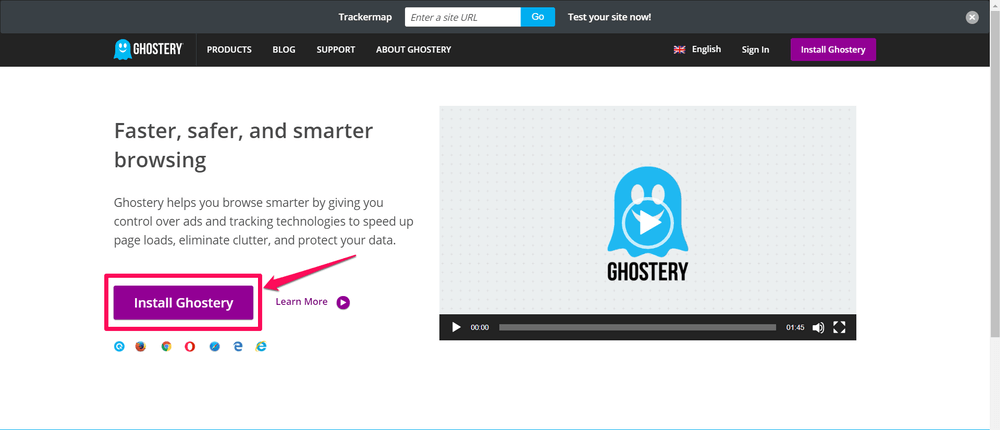
سازگاری : Ghostery نه تنها برای Chrome، Firefox و Safari در دسترس است، بلکه میتوانید آن را در اپرا، اینترنت دریافت کنیدExplorer و Edge. اگر نمی خواهید از افزونه استفاده کنید، سازندگان Ghostery یک مرورگر حریم خصوصی ویژه به نام Cliqz نیز ارائه می دهند. Cliqz در مک، ویندوز و موبایل در دسترس است.
سهولت استفاده : استفاده از Ghostery بسیار آسان است. برای نصب برنامه، به سادگی به وبسایت رسمی آنها بروید، سپس روی دکمه بزرگ بنفش «نصب» در مرکز صفحه کلیک کنید.
در Chrome
این شما را به فروشگاه برنامه افزودنی Chrome، جایی که میتوانید روی «افزودن به Chrome» کلیک کنید
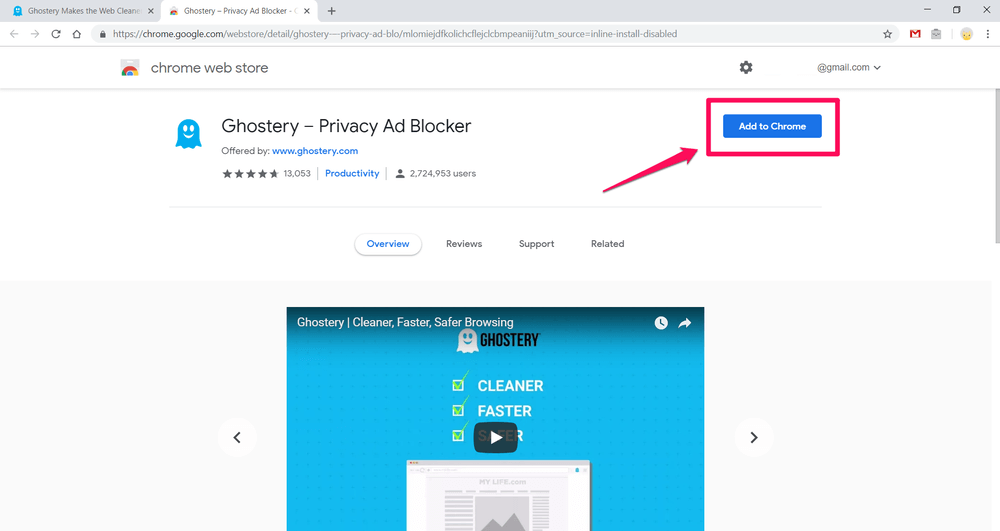
بعد از آن، افزودن را تأیید کنید. ممکن است در حین نصب متوجه دانلود کوتاهی شوید.
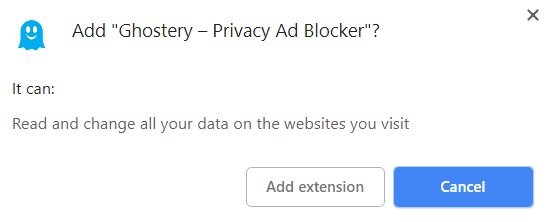
پس از نصب Ghostery، از شما میخواهد که تنظیمات را تکمیل کنید.
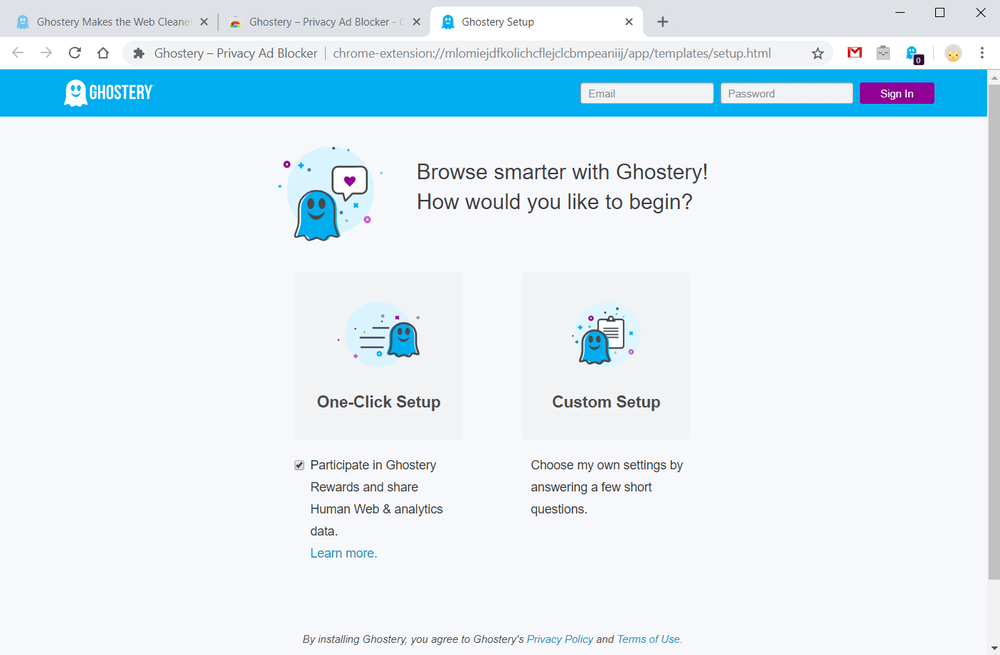
توصیه میکنیم «یک کلیک» را انتخاب کنید. راه اندازی در سمت چپ مگر اینکه نیازهای خاصی برای مسدود کننده تبلیغات خود داشته باشید. پس از تکمیل، نماد آبی رنگ Ghost را در سمت راست بالای پنجره Chrome خود، در کنار نوار آدرس مشاهده خواهید کرد.
در فایرفاکس
Ghostery سعی می کند از شما بخواهد نصب کنید. ، اما فایرفاکس ممکن است این را مسدود کند. برای ادامه، به سادگی روی «اجازه دادن» کلیک کنید.
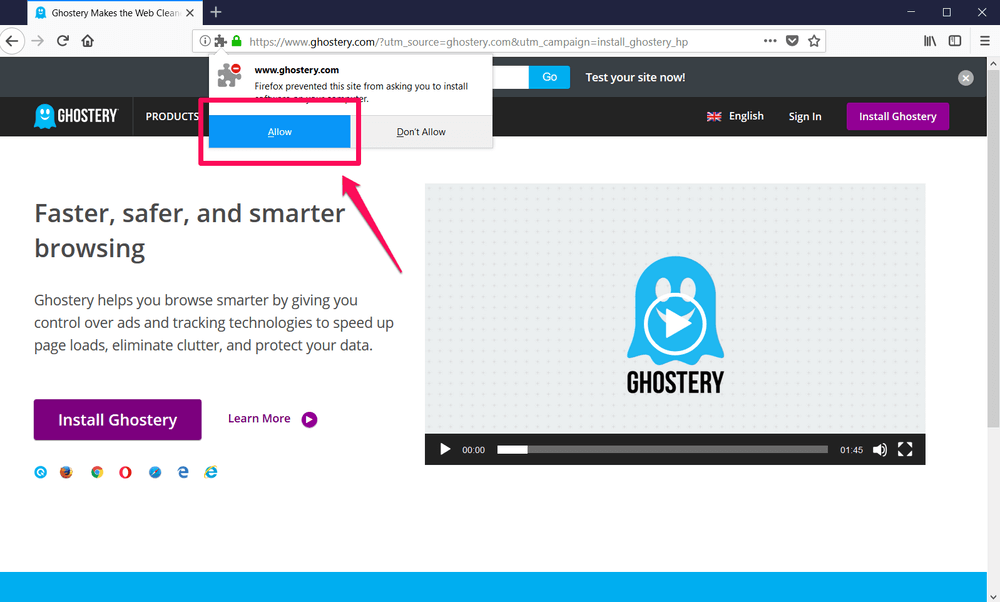
برنامه اجزای لازم را دانلود میکند و سپس دوباره از شما درخواست میکند. باید بگویید که میخواهید برنامه افزودنی را اضافه کنید.
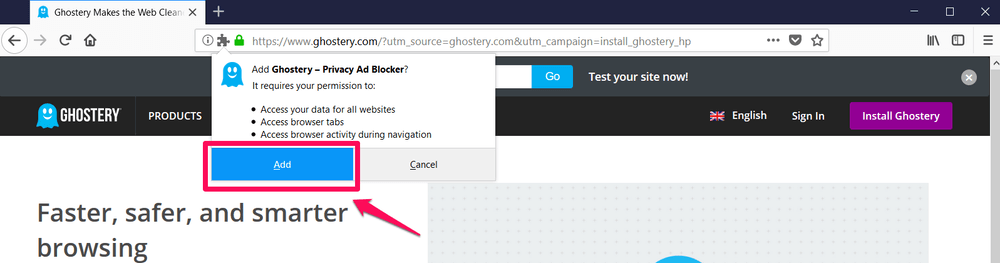
پس از انجام این کار، یک برگه جدید برای تنظیم و تنظیمات Ghostery باز میشود.
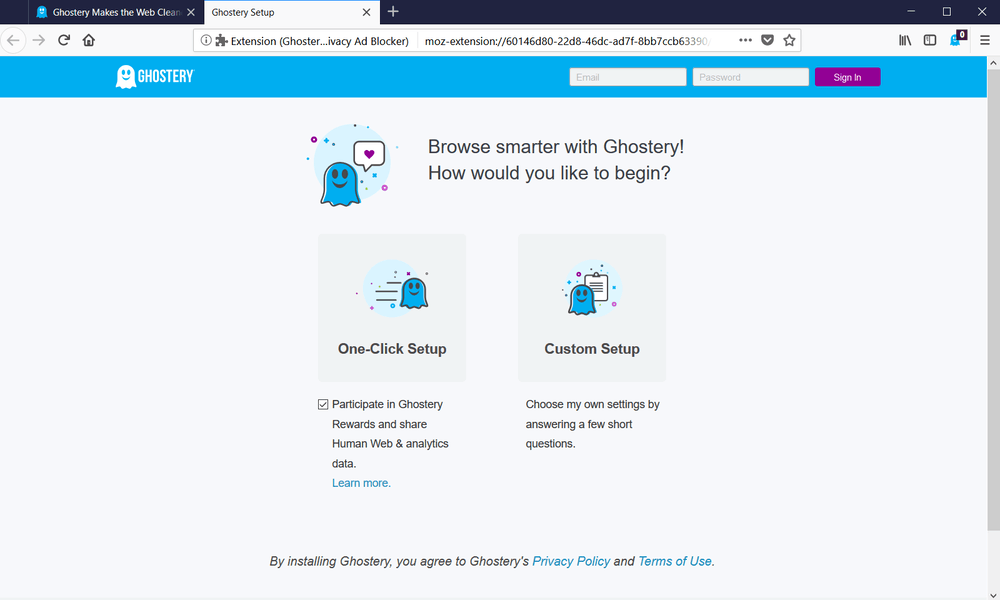
مگر اینکه یک فرد پیشرفته باشید. کاربر، احتمالاً می خواهید فقط با یک کلیک راه اندازی کنید. نصب به طور خودکار کامل می شود،و یک نماد شبح کوچک در کنار نوار آدرس شما ظاهر می شود.
در Safari
شما می توانید مستقیماً برنامه افزودنی Ghostery Safari را دانلود کرده و توسط خودتان نصب کنید.
یا به وب سایت Ghostery بروید، سپس دکمه بنفش نصب را فشار دهید. یک فایل به پوشه دانلودهای شما ارسال می شود.
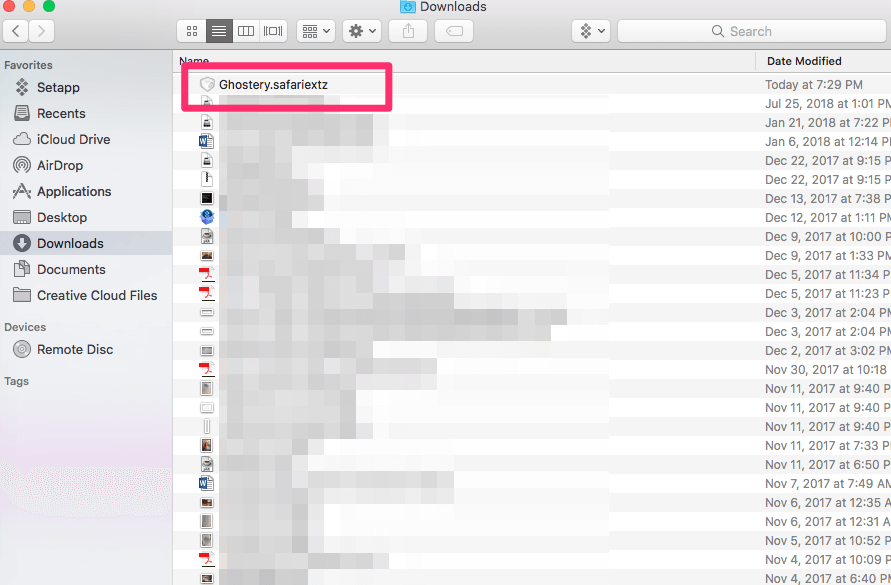
کلیک کنید و فایل را باز کنید. از شما خواسته می شود که از گالری برنامه افزودنی بازدید کنید.
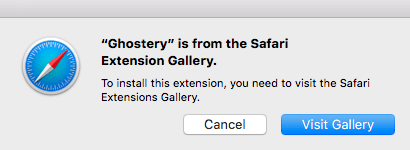
با کلیک روی "بازدید از گالری" شما را به این صفحه هدایت می کند، جایی که باید "Install" را فشار دهید.
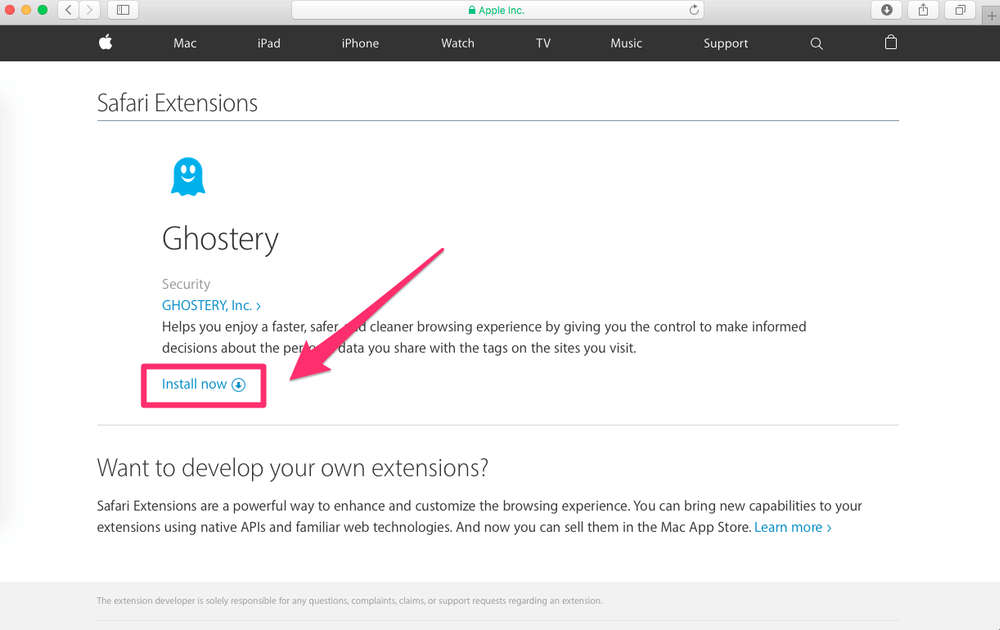
سپس، روی فرمان ها کلیک کنید، که روند کمی متفاوت از سایر مرورگرها است. پس از اتمام کار، Ghostery در بالای نوار آدرس شما در سمت چپ ظاهر می شود.
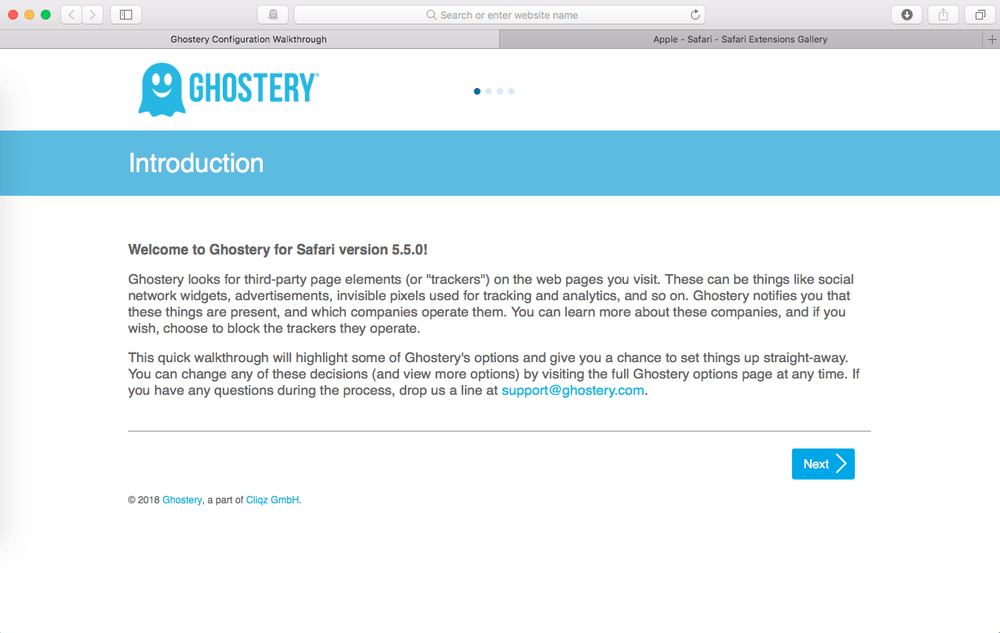
ظاهر Ghostery در Safari کمی قدیمی است، اما آنها در حال کار بر روی نسخه جدیدی هستند که بیشتر با سایر پیشنهادات آنها مطابقت دارد.
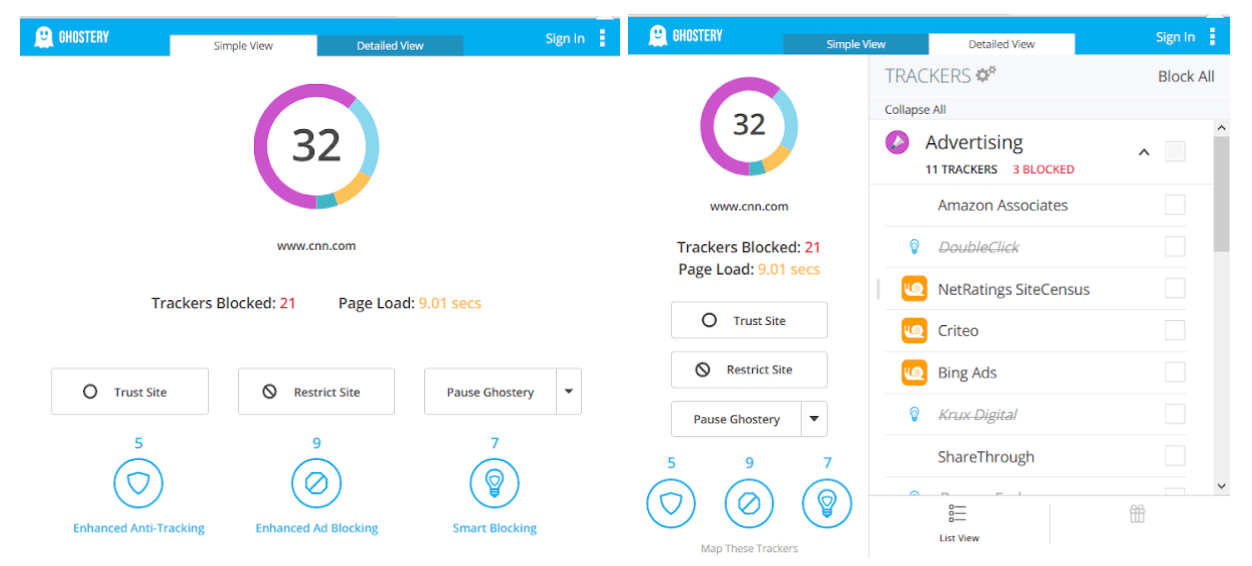
برای همه مرورگرهای دیگر ، هنگامی که نماد Ghostery ظاهر شد، می توانید در هر زمان روی آن کلیک کنید و نمای ساده یا دقیقی از موارد مسدود شده را مشاهده کنید. این پنجره تقریباً در همه دستگاهها یکسان به نظر میرسد، و شما میتوانید بین حالت ساده (چپ) و حالت دقیق (راست) یکی را انتخاب کنید.
بهعلاوه، کادر انتخاب پاداش Ghostery کاملاً اختیاری است. Ghostery Rewards از دادههای مرور شما برای ایجاد یک صفحه سفارشی از پیشنهادات برای شما استفاده میکند، اما کاملاً اختیاری است. این پیشنهادها فقط در صورتی قابل مشاهده هستند که روی نماد هدیه در سمت راست پایین "جزئیات" Ghostery کلیک کنید.پنجره و هرگز در صفحاتی که بازدید می کنید نشان داده نمی شوند.
رابط کاربری : یکی از چیزهای خوب در مورد Ghostery این است که یک رابط یکنواخت در همه مرورگرها دارد. این عالی است زیرا مهم نیست که از آن در محل کار، خانه، مدرسه یا رایانه عمومی استفاده می کنید. شما همیشه میدانید که همه چیز دقیقاً کجاست.
بهعلاوه، بسیار تمیز و قابل درک است. رابط در دو فرمت مختلف موجود است: ساده و دقیق.
در حالت ساده، نمای کلی از موارد مسدود شده در سایت را مشاهده خواهید کرد. عدد موجود در یک دایره تعداد کل عناصر مسدود شده است و هر رنگ نوع مورد مسدود شده را مشخص می کند.
- بنفش: تبلیغات
- آبی روشن: تجزیه و تحلیل سایت
- زرد: تعامل با مشتری
- سرمه ای: نظرات
- آبی تیره: رسانه های اجتماعی
- نارنجی: ضروری
هر سایتی این کار را انجام نمی دهد هر نوع عنصری را داشته باشید، بنابراین همیشه رنگ های یکسانی را به صورت پاپ آپ نخواهید دید.
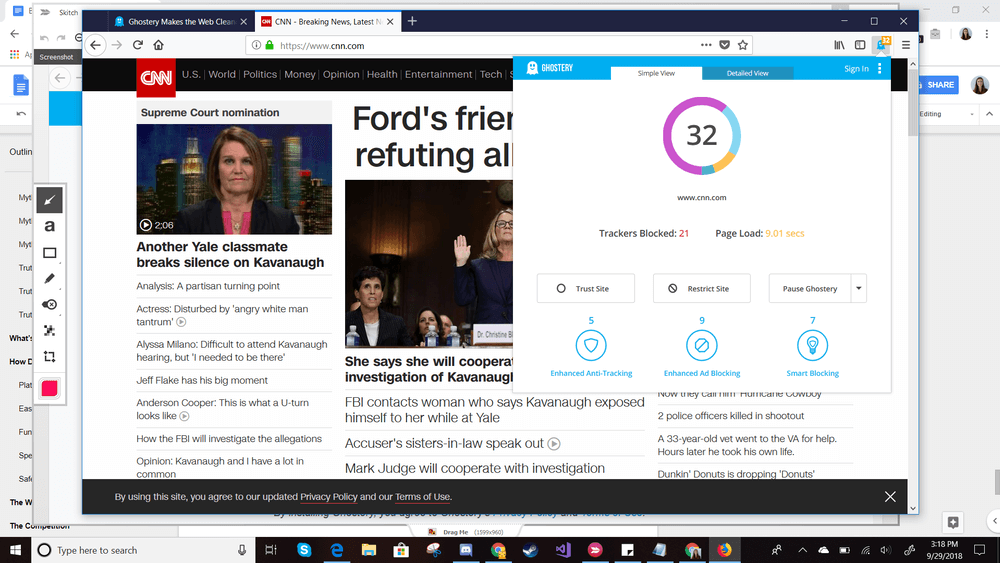
همچنین در نمای ساده 3 دکمه اصلی وجود دارد. اولین مورد "سایت اعتماد" است که مسدود کردن تبلیغات را خاموش می کند و سایت را در لیست سفید برای آینده قرار می دهد (صفحه را مجددا بارگیری کنید تا اثراتی را مشاهده کنید). این بدان معناست که Ghostery در سایتهای مورد اعتماد که همچنان تبلیغات را نشان میدهند و درآمد کسب میکنند، کار نمیکند.
دوم «محدود کردن سایت» است. اگر این مورد را انتخاب کنید، هر نوع عنصر آگهی/ردیاب احتمالی در صفحه مسدود خواهد شد. به طور معمول، Ghostery اجازه می دهد تا برخی از "ضروری"ردیابها برای کاهش احتمال شکستن تصادفی یک صفحه، اما هر سایتی که بهعنوان «محدود کردن» پرچمگذاری کنید در لیست سیاه قرار میگیرد و همه ردیابها مسدود میشوند. این ممکن است تفاوت قابل مشاهده ای در صفحه شما داشته باشد یا نداشته باشد و ممکن است به طور تصادفی سایت را خراب کند.
آخرین مورد "مکث شبح" است. این یک راه آسان برای غیرفعال کردن موقت Ghostery بدون رفتن به تنظیمات افزونه مرورگر شما است. میتوانید Ghostery را در هر زمانی بدون نیاز به حذف نصب، متوقف یا لغو مکث کنید.
اگر Simple View داده کافی در اختیار شما قرار نمیدهد، نمای تفصیلی نیز وجود دارد.
در نمای Detailed، همه قسمتها از Simple View به یک نوار کناری در سمت چپ منتقل می شوند. اکنون منطقه اصلی هر نوع تبلیغات یا عنصر ردیابی شناسایی شده در صفحه را فهرست میکند و همچنین مواردی که به طور خودکار مسدود شدهاند را فهرست میکند.

در نمای تفصیلی، میتوانید انتخاب کنید که عناصر دیگری که شناسایی شدهاند مسدود شوند. اما حذف نشده است همچنین میتوانید عناصری را که یک صفحه برای عملکرد به آن نیاز دارد، رفع انسداد کنید (معمولاً این موارد در دسته «ضروری» هستند).
عملکرد : ما دریافتیم که Ghostery در حذف تبلیغات استثنایی و مخفی است. ردیاب ها برای مثال، میتوانید ببینید که بنرها و تبلیغات بزرگ را از این مقاله WIRED حذف میکند.
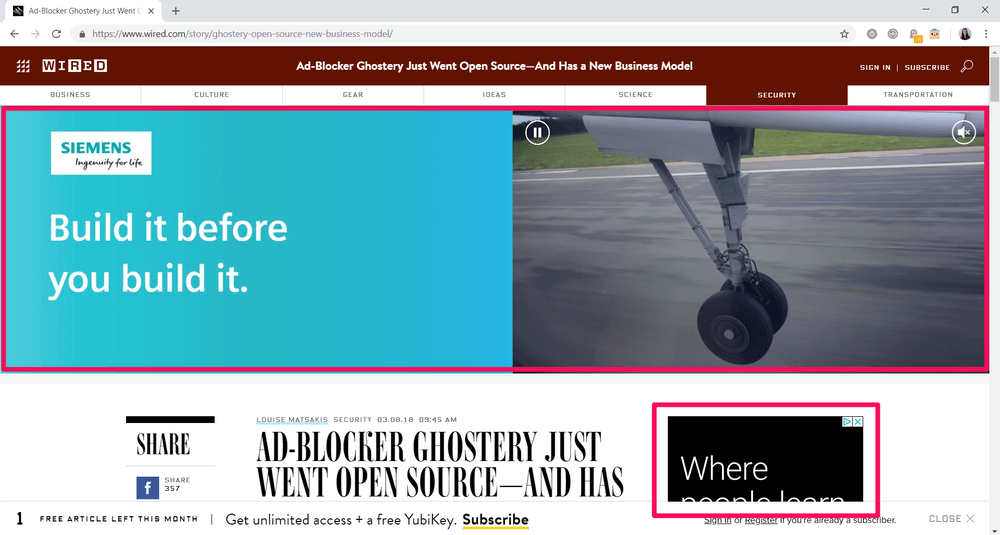
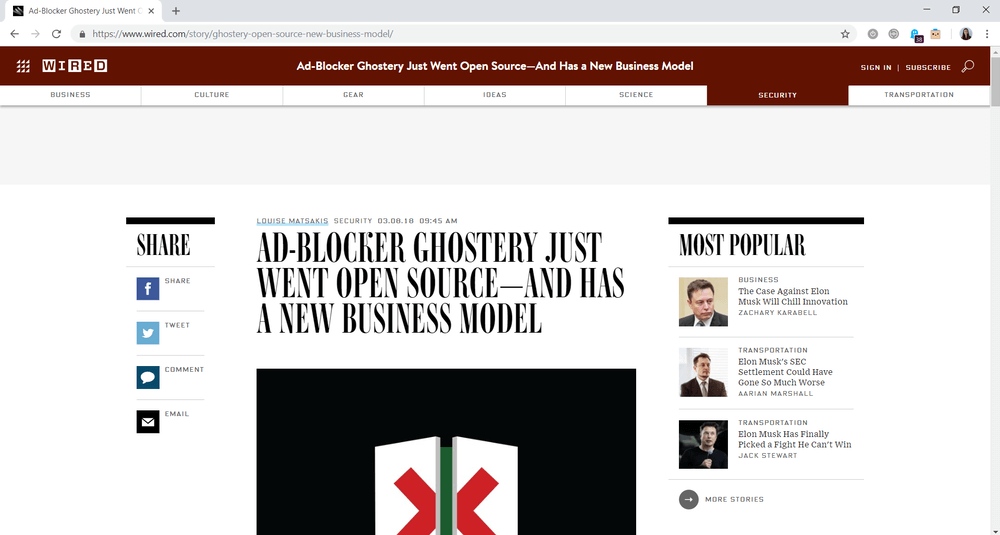
در طول آزمایشهای ما، زمانی که Ghostery غیرفعال بود، معمولاً عناصر بیشتری را در صفحه نسبت به آنچه که بود شناسایی میکرد. وقتی دوباره فعال شد می تواند مسدود شود. در حالی که این کاملا طبیعی استیک مسدودکننده تبلیغات، و در حالی که برخی از این ردیابها بهعنوان «ردیاب رفع انسداد توسط Smart Blocking» علامتگذاری شدهاند تا عملکرد صفحه را حفظ کنند، بهتر است Ghostery در مورد آنچه که از طریق دفاعهای خود عبور میکند، پیشروتر باشد.
به عنوان مثال، رقیب uBlock Origin در هر صفحه فهرست میکند که چه تعداد آگهی را مسدود میکند — و در واقع چند درصد از کل عناصر موجود در صفحه را تشکیل میدهد.
Ghostery همچنین به صفحات اجازه میدهد که بهطور چشمگیری سریعتر بارگیری شوند. 3.35 ثانیه طول کشید تا CNN.com با Ghostery غیرفعال بارگیری شود. پس از فعال شدن، این زمان تنها به 1.9 ثانیه کاهش یافت. نتایج مشابهی را می توان در یاهو (از 4 ثانیه به 1.3 ثانیه کاهش داد) و آمازون (4.3 به 1.18 ثانیه) در میان سایر سایت ها یافت.
ویژگی های ویژه : ویژگی اصلی Ghostery ضد آن است. ویژگی های ردیابی، نه فقط مسدود کردن تبلیغات معمولی. همچنین موارد مسدود شده را بهتر از رقبای خود تجزیه می کند و به شما امکان می دهد از یک لیست انتخاب کنید کدام موارد اضافی را مسدود کنید.
این عنصر شامل یک عنصر "zapper" نیست که می توانید موارد صفحه نادیده گرفته شده را انتخاب کنید و آنها را اضافه کنید. به لیست سیاه
ایمن برای استفاده : استفاده از Ghostery غیرقابل انکار است و حتی توسط ادوارد اسنودن (معاون سابق سیا که اسناد نظارت تلفنی NSA را در سال 2013 فاش کرد) توصیه شده است. .
در شیوههای درآمدزایی نیز بهروزرسانی شده است - در نسخههای قبلی، کاربران میتوانستند دادههای خود را در مورد تبلیغاتی که در آنها با آن مواجه میشوند به اشتراک بگذارند.

